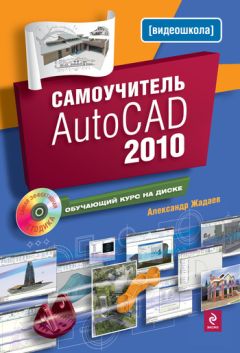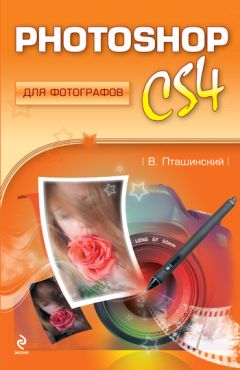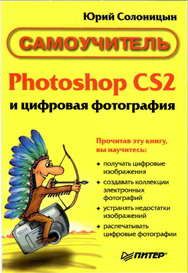Алина Гончарова - Photoshop CS4. Секреты и трюки

Все авторские права соблюдены. Напишите нам, если Вы не согласны.
Описание книги "Photoshop CS4. Секреты и трюки"
Описание и краткое содержание "Photoshop CS4. Секреты и трюки" читать бесплатно онлайн.
Эта книга научит Вас профессиональной работе в популярнейшем графическом редакторе Photoshop CS4. Наряду со стандартными средствами описываются всевозможные хитрости и трюки, позволяющие быстро и эффективно выполнять ретушь фотографий, создавать коллажи, 3D-эффеты и анимацию, выполнять пакетную обработку изображений, комбинировать графические фильтры для получения красочных спецэффектов.
Select (Выделение) – содержит команды для работы с выделенными областями: создание, инвертирование, модификация и сохранение, а также несколько команд для выделения слоев;
Filter (Фильтр) – содержит стандартные фильтры, поставляющиеся вместе с программой Photoshop, а также дополнительно установленные (если таковые были установлены);
Analysis (Анализ) – предназначен для сбора и хранения информации о выполненных измерениях. С помощью команд можно измерять любые области изображения, нумеровать их или выполнять подсчет объектов;
3D – объединяет команды для создания, редактирования, ретуши и визуализации трехмерных объектов, создания текстур для них;
View (Просмотр) – позволяет управлять масштабом, осуществлять предварительный просмотр редактируемого изображения в различных режимах, а также скрывать или отображать сетку, линейки и направляющие и выполнять к ним привязку перемещаемых элементов;
Window (Окно) – содержит команды, позволяющие скрывать и отображать все панели Photoshop, переключаться между открытыми документами, выполнять настройку и переключение между различными рабочими пространствами;
Help (Помощь) – содержит справку и общую информацию о программе и подключаемых плагинах. В дополнение стандартной справке присутствует набор подсказок по выполнению некоторых операций в Photoshop.
Глава 3. Основные операции с изображениями
В данной главе освещены стандартные операции с изображениями, такие как открытие, сохранение, дублирование и т. п., а также уделено внимание способам изменения размера и разрешения изображения при его подготовке к печати или использованию в веб-приложениях и презентациях.
Как создать новый документ
Изображения, подготавливаемые в Photoshop, как правило, должны соответствовать определенным параметрам: иметь определенный размер, разрешение и т. д. Эти и другие параметры следует указать в диалоговом окне команды File (Файл) \ New (Новый) (вызываемом также сочетанием клавиш Ctrl+N), показанном на рис. 3.1.
Для создаваемого документа необходимо также указать: размеры изображения {Width, Height), разрешение (Resolution), цветовую модель {Color Mode), глубину цвета, фон {Background Contents) (белый, прозрачный или фоновый цвет, выбранный на панели Tools {Инструменты)), а также цветовой профиль {Color Profile) и вид пикселей {Pixel Aspect Ratio) (см. рис. 3.1).
Раскрывающийся список Preset (Заготовки) позволяет выбрать один из готовых форматов или указать произвольные размеры.
Примечание. В случае если буфер обмена уже содержит некоторое изображение, Photoshop автоматически предложит его размеры для нового документа.
Список Size (Размер) предназначен для выбора одного из нескольких размеров предоставляемых некоторыми из предустановленных заготовок. К примеру, при выборе заготовки Web (рис. 3.1) в списке Size (Размер) будет представлено 10 различных вариантов размеров.
В случае создания изображения для некоторых устройств, таких как мобильные телефоны и т. п., можно воспользоваться кнопкой Device Central (Мобильные устройства), позволяющей выбрать готовый формат изображения для некоторых из них.
Расширенные настройки (Advanced) появились в восьмой версии Photoshop и позволяют задать цветовой профиль (Color Profile) для создаваемого изображения, а также форму пикселя (Pixel Aspect Ratio). Поддержка неквадратных пикселей необходима в случае экспорта изображения для использования в широкоформатном телевидении или видео, где точка представляет собой прямоугольник.
Примечание. Цветовой профиль содержит информацию о том, каким образом будет передаваться цвет конкретным устройством (монитором, сканером и т. д.). К примеру, для того чтобы на печати получать изображение, идентичное отображаемому на мониторе, проводится операция калибровки (настройки отображений цвета) при помощи специальных программ или отдельного устройства – калибратора. Выполненные настройки записываются в файлы – цветовые профили для монитора и принтера.
Все указанные параметры при необходимости можно изменять и в ходе дальнейшей работы над изображением.
Кнопка Save Preset (Сохранить заготовку), расположенная в правой части окна, предназначена для создания пользовательского формата, который может быть использован в дальнейшем. Диалоговое окно этой команды (рис. 3.2) позволяет задать название формата, а также выбрать настройки, включаемые в данный формат: Resolution (Разрешение), Mode (Цветовая модель), Bit Depth (Глубина цвета), Content (Содержимое), Profile (Цветовой профиль), Pixel Aspect Ratio (Вид пикселей).
Любой из созданных форматов можно удалить при помощи кнопки Delete Preset (Удалить заготовку), расположенной ниже.
Как открыть файл
Открыть файл изображения в Photoshop CS4 можно точно так же, как и в большинстве других приложений – например, воспользоваться командами меню File (Файл) (рис. 3.3).
Команда Open (Открыть) позволяет открыть созданный документ, а команда Open Recent (Открыть последние) служит для открытия файла из списка недавно используемых файлов.
Предварительно перед открытием можно просмотреть файлы в приложении Adobe Bridge, которое будет запущено при использовании команды Browse in Bridge (Обзор в Bridge).
Примечание. Кроме этого, открыть изображение можно просто перетащив его при помощи мыши на рабочую область приложения.
Команда Open As Smart Object (Открыть в качестве смарт– объекта) позволяет сразу же при открытии изображения преобразовать его в смарт-объект.
Примечание. Для изображений, преобразованных в смарт-объект, сохраняется вся исходная информация, что дает возможность выполнять редактирование данного объекта без потери качества (детальнее о смарт-объектах рассказано в главе 6 «Работа со слоями»).
Как создать копию открытого документа
В процессе работы часто требуется создать копию открытого изображения. Для этого удобно воспользоваться командой Image (Изображение) \ Duplicate (Дублировать), создающей новый документ, который является точной копией открытого. По умолчанию копия содержит все слои и альфа-каналы текущего документа, но в диалоговом окне этой команды имеется флажок Duplicate Merged Layers Only (Дублировать только слитые слои), при выборе которого в копию будут добавлены только слитые слои (рис. 3.4). В этом окне также предоставляется возможность задания имени копии.
Примечание„При выполнен™ этой команды копия не сохраняется на жестком диске; для ее сохранения необходимо воспользоваться командами Save (Сохранить) или Save As (Сохранить как), находящимися в меню File (Файл).
Как изменить размер и разрешение изображения
Чтобы изменить размер или разрешение изображения, открытого в Photoshop, нужно выполнить команду Image (Изображение) | Image Size (Размер изображения). Диалоговое окно Image Size (Размер изображения) показано на рис. 3.5.
Значения в верхней части диалогового окна соответствуют числу пикселей по ширине (Width) и высоте (Height) изображения.
В средней части окна приводятся размеры изображения (Width {Ширина) и Height {Высота)) в выбранных единицах измерения (сантиметрах, дюймах и т. д.). Изменять размеры изображения можно, указывая новые значения в полях Width (Ширина) и Height (Высота) как в верхней, так и в средней областях диалогового окна. Присутствие значка цепочки, связывающей эти два поля, свидетельствует о том, что изменение размеров будет выполняться без нарушения пропорций изображения (включение или отключение этой возможности производится установкой или снятием флажка Constrain Proportions (Сохранять пропорции), описанного ниже).
Поле Resolution (Разрешение) предназначено для установки разрешения изображения.
В нижней части диалогового окна расположены три флажка:
Scale Styles (Масштабировать стили) – при установленном флажке происходит пропорциональное изменение параметров стилей, использованных в рисунке (флажок доступен только при установленном флажке Constrain Proportions (Сохранять пропорции)). К примеру, если для слоя применялись некоторые стили, при изменении размера изображения числовые значения установленных параметров стилей будут пропорционально изменены;
Constrain Proportions (Сохранять пропорции) – при установленном флажке размер изображения будет изменяться пропорционально. Например, если ввести в поле Width (Ширина) требуемое число, то значение Height (Высота) будет рассчитано автоматически таким образом, чтобы исходные пропорции изображения не изменились;
Подписывайтесь на наши страницы в социальных сетях.
Будьте в курсе последних книжных новинок, комментируйте, обсуждайте. Мы ждём Вас!
Похожие книги на "Photoshop CS4. Секреты и трюки"
Книги похожие на "Photoshop CS4. Секреты и трюки" читать онлайн или скачать бесплатно полные версии.
Мы рекомендуем Вам зарегистрироваться либо войти на сайт под своим именем.
Отзывы о "Алина Гончарова - Photoshop CS4. Секреты и трюки"
Отзывы читателей о книге "Photoshop CS4. Секреты и трюки", комментарии и мнения людей о произведении.